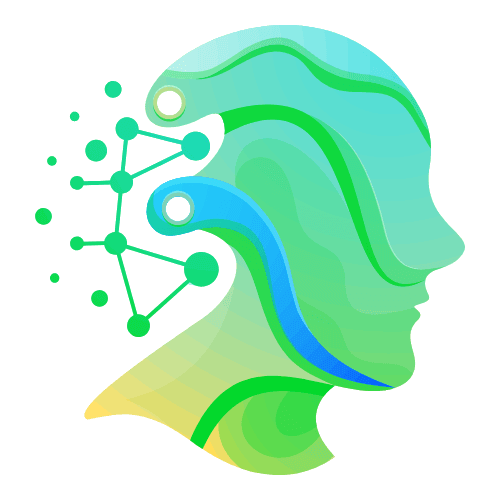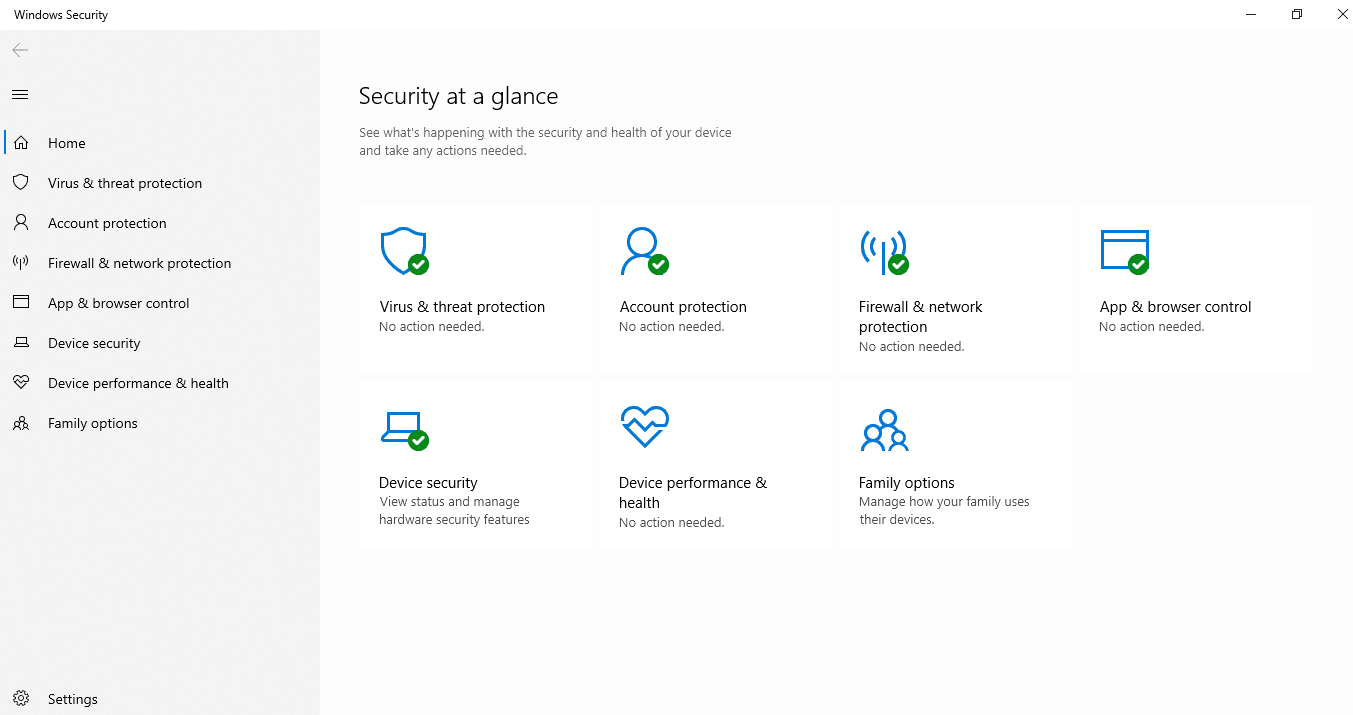अपने Windows Device को सुरक्षित रखने के लिए Core Isolation को Enable करना बहुत ही ज़रूरी है।
Cyber खतरों और जरूरी डेटा को सुरक्षा और सिस्टम की Processor Unit को सुरक्षित बनाए रखने के लिए सभी उपलब्ध सुरक्षा व Services को active रखना बहुत जरूरी है।
ऐसी ही एक सुविधा है Core Isolation, जो किसी Cyber Threats के हमलों से सुरक्षा की एक अलग से परत प्रदान करता है।
Core Isolation क्या हैं ?
Core Isolation विंडोज 10 और विंडोज 11 में Builtin एक सुरक्षित सुविधा उपलब्ध करते है जो महत्वपूर्ण सिस्टम प्रक्रियाओं को किसी malicious software से बचाने के लिए hardware virtualization का उपयोग करके सिस्टम को बचाता है।
Core Isolation एक Windows Defender System Guard का Part हैं जो core के चारों तरफ एक सुरक्षित घेरा बना देता हैं। Processor core में चल रही किसी भी प्रक्रिया में छेड़ छाड़ होने से बचाता हैं।
बहारी और Malicious Software के हमलों से बचाता हैं। जिससे आपका सिस्टम को वायरस से बचाता हैं।
Core Isolation को Enable और Configure कैसे करें।
Windows Device Security (Windows Security) आपके सिस्टम की सबसे जरूरी एप्लीकेशन हैं। जिसमे आपको अपने सिस्टम से जुड़ी सभी ऑप्शन मिल जाते हैं।
विंडोज डिवाइस को सिक्योर बनाने के लिए Core Isolation ऑप्शन दिया गया हैं। जो प्रोसेसर Core हो रही किसी भी प्रकार की प्रक्रिया में किसी छेड़ छाड़ होने से रोकता हैं। किसी भरी हमले से भी आपके सिस्टम को बचाता हैं।
Core Isolation को Enable करने के लिए अपने सिस्टम Requirements को चेक जरूर करें।
64-bit processor के साथ 64-bit Windows 10 या Windows 11 का latest वर्ज़न होना चाहिए।
BIOS सेटिंग्स में Secure Boot और BIOS/UEFI Mode enable होना चाहिए। और साथ में Virtualization भी enable होना चाहिए।
- सबसे पहले Windows Security application को ओपन करें।
- इसके बाद Device Security ऑप्शन पर क्लिक करें।
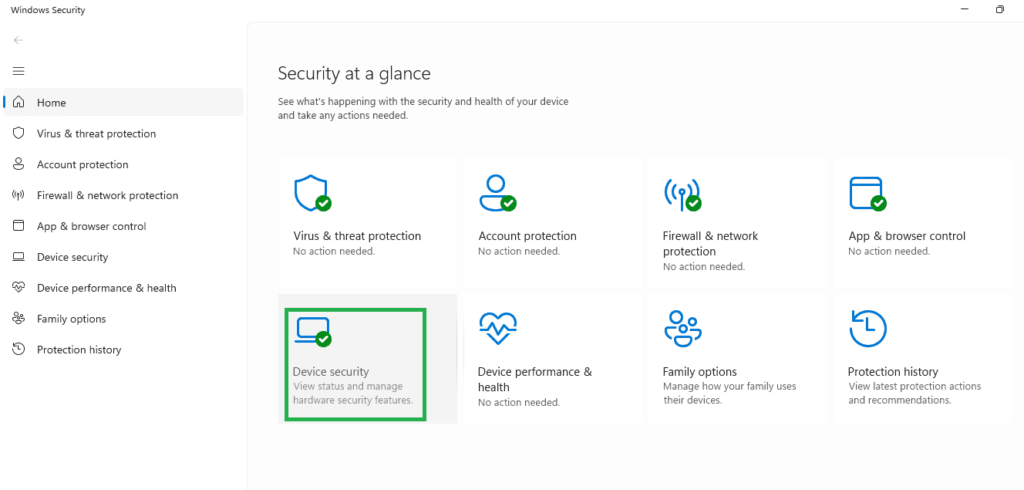
- अब Core Isolation दिखाई देगा।
- Core isolation details ऑप्शन पर क्लिक करें।
- यहाँ पर कुछ ऑप्शन दिखाई देंगे। जिन्हें आपको ऑन करना हैं। सबसे पहले Memory Integrity ऑप्शन को ऑन करें।
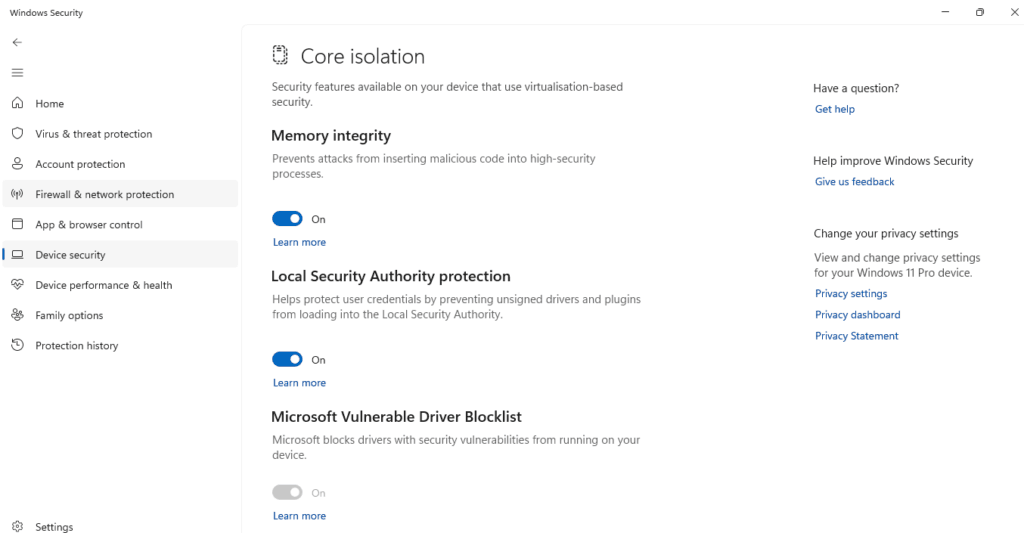
- इसके बाद Local Security Authority Protection ऑप्शन ऑफ हैं तो इसे भी ऑन कर दें।
इसके बाद आपको अपना सिस्टम को restart कर देना हैं। जिससे आपने जो भी सेटिंग को इनेबल किया है। वह एक्टिवेट हो जाये।
Compatibility Issues: यह समस्या किसी सिस्टम में Driver के कारण हो सकता हैं। हो सके तो अपने सिस्टम के सभी ड्राइवर को एक बार अपडेट जरूर करें।